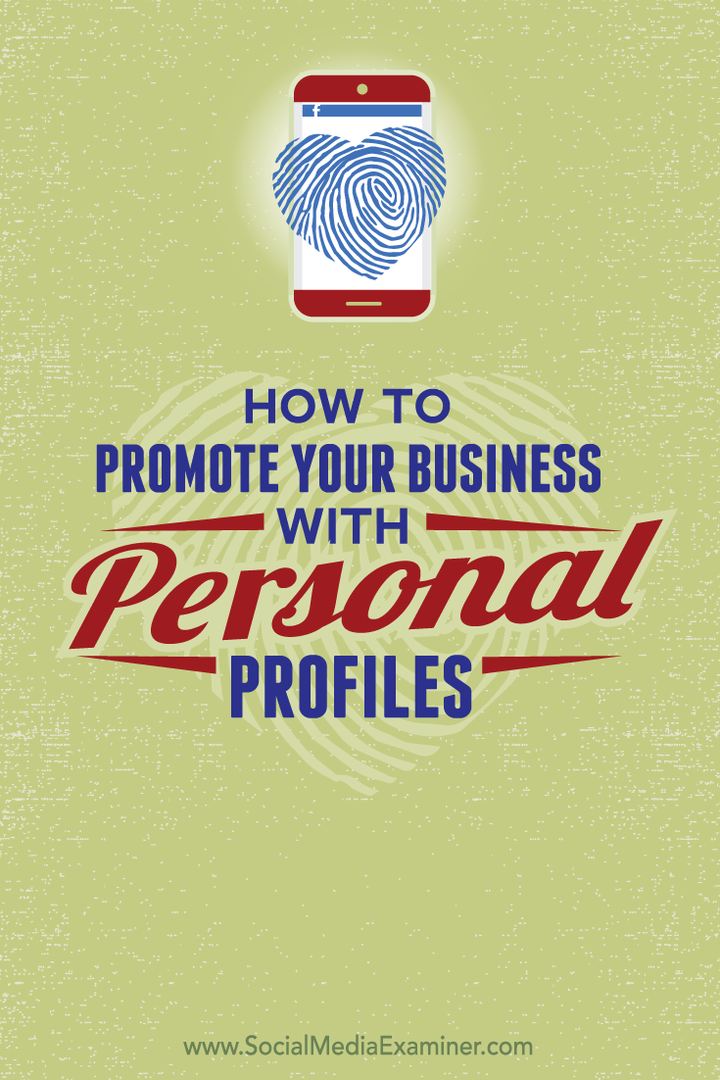Po varni odstranitvi naredite, da naprave Windows 7 ali 8 izklopite USB
Microsoft Windows 8 Windows Vista Vindovs 7 Registra / / March 18, 2020
Ste se že kdaj vprašali, zakaj vrata USB dobivajo napajanje iz računalnika tudi potem, ko jih varno odstranite? To je nova "funkcija" od sistema Windows Vista. Tukaj je opisano, kako ga onemogočiti.
Nazadnje smo se pogovarjali o tem, ali je dobra ideja, da vedno varno izvržete USB naprave, preden jih fizično odklopite. Zaključek je bil, da, vedno izklopite USB napravo, preden jo odklopite. Toda zdaj smo naleteli na novo težavo. Za razliko od XP in starejših različic se v sistemih Windows Vista, Windows 7 in Windows 8 USB naprave ne izklopijo po varni odstranitvi. Čeprav je za večino naprav to povsem v redu, ker je podatkovna povezava prekinjena, nekatere naprave, ki jih želite ali potrebujete, popolnoma izklopite pred odklopom.

Torej s tem rečeno, imate 3 možnosti.
- Uporabite globalni popravek, ki zaustavi vsako napravo USB po varni odstranitvi, ki se kdaj poveže z računalnikom.
- Uporabite popravek odvisno od naprave do naprave.
- Pustite, kako je. Verjetno vam ni treba skrbeti za to težavo, če nimate posebne naprave ali okoliščine.
Kako uporabiti globalno nastavitev za vse naprave USB, varno odstranjene iz računalnika
Lahko sledite spodnjim navodilom za uporabo ali jih preprosto prenesete globalni popravek registra.
Vse nastavitve, ki jih moramo prilagoditi, najdemo v registru sistema Windows. Za začetek odprite regedit v meniju Start.
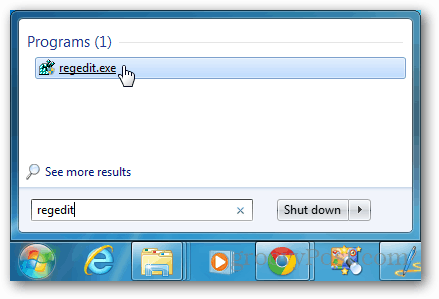
Poiščite naslednji registrski ključ:
HKEY_LOCAL_MACHINE \ SYSTEM \ CurrentControlSet \ Services \ usbhub
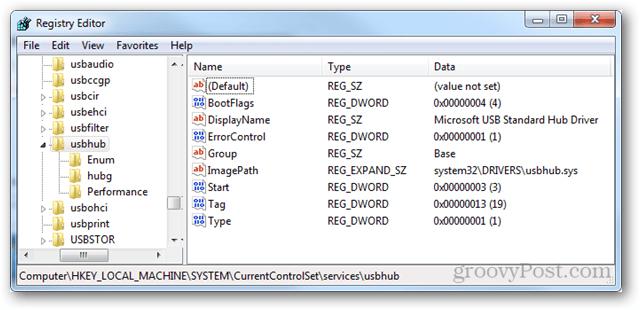
Znotraj ključa usbhub morate vnesti še en ključ, imenovan hubg. Če tega ključa ni, ga lahko naredite. Z desno miškino tipko kliknite mapo usbhub Novo >> Ključ in ga poimenujte hubg.
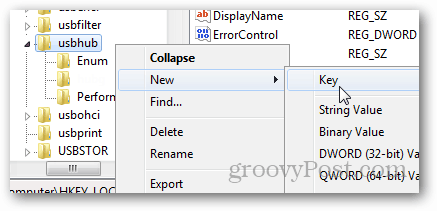
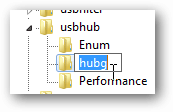
Zdaj znotraj hubga naredite nov DWORD (32-bitni), ki se imenuje DisableOnSoftRemove. Če želite to narediti, kliknite desni prazen podokno in izberite Nova >> DWORD (32-bitna) vrednost.
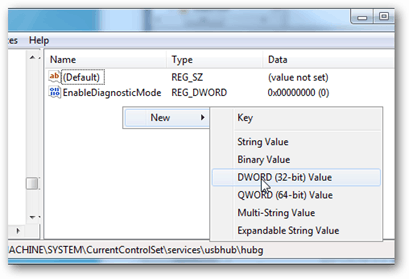
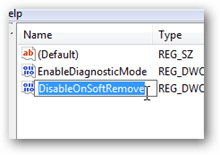
Zdaj odprite novo DWORD in spremenite vrednosti vrednosti v 1 - šestnajstiško. To lahko storite tako, da dvokliknete DWORD ali z desno miškino tipko in izberete možnost Spremeni. Kliknite V redu, da shranite in zapustite.
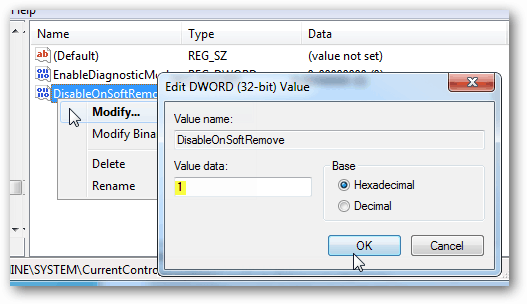
To je to. Zdaj lahko USB naprave izklopite, ne da bi jih fizično odklopili. Za posamezne naprave glej ta Microsoftova datoteka pomoči.